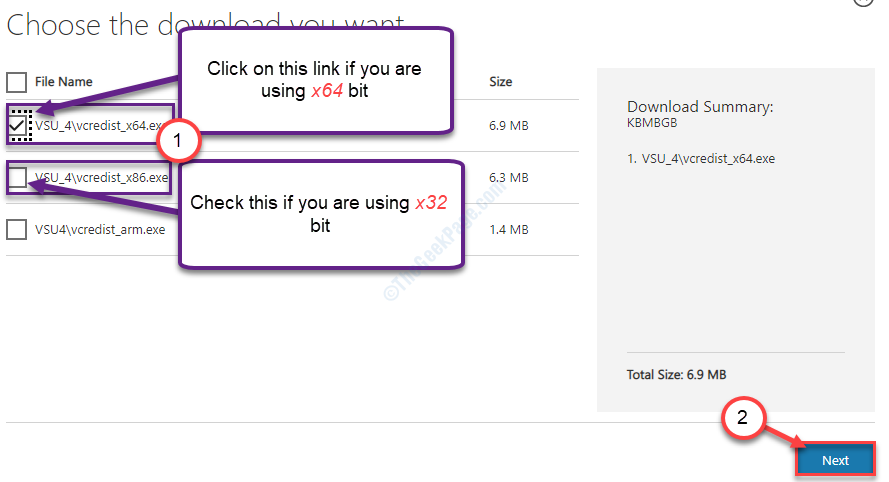Skontrolujte stav herného servera a minimálne požiadavky
- Táto chyba sa môže vyskytnúť, ak máte slabé internetové pripojenie alebo poškodené herné súbory.
- Ak to chcete opraviť, pridajte hru do výnimky brány firewall, preinštalujte Microsoft Visual C++ alebo odstráňte poškodené údaje.

XNAINŠTALUJTE KLIKNUTÍM NA STIAHNUŤ SÚBOR
- Stiahnite si Restoro PC Repair Tool ktorý prichádza s patentovanými technológiami (dostupný patent tu).
- Kliknite Spustite skenovanie nájsť problémy so systémom Windows, ktoré by mohli spôsobovať problémy s počítačom.
- Kliknite Opraviť všetko na opravu problémov ovplyvňujúcich bezpečnosť a výkon vášho počítača.
- Restoro bol stiahnutý používateľom 0 čitateľov tento mesiac.
Ak sa váš spúšťač ESO pri spúšťaní hry zasekol na stránke načítania, môže vám pomôcť táto príručka! Hneď po rozhovore o príčinách sa budeme zaoberať všetkými odborníkmi odporúčanými riešeniami, ako sa problému zbaviť.
Prečo sa ESO Launcher zasekol pri chybe načítania?
Príčin tejto chyby môže byť niekoľko; niektoré z bežných sú uvedené tu:
- Poškodené súbory Microsoft Visual – Ak herné súbory sú neúplné alebo poškodené, môže zabrániť správnemu načítaniu spúšťača. Skúste preinštalovať hru, aby ste problém vyriešili.
- Blokované bránou Windows Firewall - Niekedy môže brána firewall alebo antivírusový nástroj systému Windows zastaviť spúšťač ESO v prístupe k požadovaným zdrojom, čo spôsobí jeho zaseknutie.
- Problémy s pripojením - Slabé a slabé internetové pripojenie môže zabrániť načítaniu spúšťača. Skontrolujte svoje internetové pripojenie a reštartujte router.
- Údržba alebo výpadok servera – Ak na herných serveroch prebieha údržba, môžu nastať problémy s načítaním hry. Skontrolujte stav herných serverov zabezpečiť to.
- Zastaraný alebo nekompatibilný softvér – Táto chyba sa môže zobraziť, ak je aplikácia alebo hra, ktorú sa pokúšate načítať, zastaraná alebo nekompatibilná s vaším počítačom. Skúste hru aktualizovať alebo preinštalovať.
Teraz poznáte príčiny chyby, dovoľte nám pozrieť sa na riešenia na odstránenie problému.
Čo môžem urobiť, ak sa ESO Launcher zasekne pri načítaní?
Pred vykonaním pokročilých krokov na riešenie problémov by ste mali zvážiť vykonanie nasledujúcich kontrol:
- Reštartujte počítač a smerovač.
- Skontrolujte stav herných serverov.
- Uistite sa, že systém Windows je aktuálny.
- Skúste hru preinštalovať.
- Spustite hru ako správca.
- Skontrolujte, či váš počítač spĺňa minimálne systémové požiadavky na spustenie ESO.
Ak vám tieto drobné vylepšenia nefungujú, prejdite na metódy uvedené nižšie.
1. Preinštalujte balík Microsoft Visual C++ Redistribution
- Stlačte tlačidlo Windows kľúč, typ ovládací panela kliknite na tlačidlo OTVORENÉ.

- Vyberte Zobraziť podľa ako Kategória a kliknite Odinštalujte program.

- Na Programy a funkcie stránku, nájdite Balík Visual C++ Redistribution a kliknite na Odinštalovať tlačidlo.

- Opäť kliknite Odinštalovať.

- Teraz zopakujte proces pre všetky verzie C++.
- Stiahnite si najnovšiu verziu Microsoft Visual C++ Redistribuovateľné z oficiálnej webovej stránky.
- Dvakrát kliknite na inštalačný súbor a postupujte podľa pokynov na obrazovke.
- Počkajte na dokončenie inštalácie, potom spustite ESO a skontrolujte, či problém pretrváva.
2. Pridajte hru do zoznamu výnimiek brány firewall
- Stlačte tlačidlo Windows kľúč, typ ovládací panela kliknite na tlačidlo OTVORENÉ.

- Vyberte Zobraziť podľa ako Kategóriaa kliknite na tlačidlo Systém a bezpečnosť.

- Teraz kliknite Povoľte aplikáciu prostredníctvom brány Windows Firewall.

- Kliknite na Zmeniť nastavenia možnosť.

- Teraz nájdite ESO alebo Spúšťač ESO a skontrolujte obe Verejné a Súkromné možnosti.
- Vyberte Povoliť inú aplikáciu.

- Kliknite Prehľadávať.

- Prejdite na túto cestu a kliknite na tlačidlo Otvoriť:
Bethesda.net_launcher: C:\Program Files (x86)\ZenimaxOnline\Launcher - Teraz vyberte Pridať.

- Kliknite OK.

- Ak chcete pridať obe cesty do výnimky, postupujte podľa týchto krokov:
ESO.exe: C:\Program Files (x86)\ZenimaxOnline\The Elder Scrolls Online\hra\client\eso.exe
Steam.exe: C:\Program Files (x86)\Steam\steam.exe
3. Odstráňte poškodené údaje
- Zatvorte spúšťač ESO a prejdite na nasledujúcu cestu:
C:\Program Files (x86)\Zenimax Online\Launcher
- Nájdite a vyberte Údaje programu kliknite na priečinok Odstrániť a potom reštartujte spúšťač.
- Čo je Msra.exe a ako sťahovať a používať
- Ako resetovať adaptér Wi-Fi v systéme Windows 10
4. Opravte spúšťač
- Vyhľadajte a kliknite pravým tlačidlom myši Spúšťač ESO ikonu a vyberte Spustiť ako správca.

- Po otvorení spúšťača kliknite na Možnosti hry z rozbaľovacej ponuky.
- Vyber Oprava a proces sa spustí.

- Spúšťač po stiahnutí znova nainštaluje chýbajúce súbory. Po dokončení spustite hru a skontrolujte, či problém pretrváva.
5. Zakázať nastavenia servera proxy
- Stlačte tlačidlo Windows kľúč, typ ovládací panel, a kliknite OTVORENÉ.

- Vyberte Zobraziť podľa ako Kategória, kliknite Sieť a internet.

- Kliknite možnosti internetu.

- Prepnúť na Spojenia a kliknite na tlačidlo Nastavenia LAN tlačidlo.

- Odstráňte začiarknutie vedľa Použite automatický konfiguračný skript a Použite proxy server pre vašu LAN.

- Kliknite OK.
- Potom kliknite Použiť, potom OK.

6. Aktualizujte grafický ovládač
- Stlačte tlačidlo Windows + R otvoriť Bežať okno.

- Typ devmgmt.msc a kliknite OK otvoriť Správca zariadení aplikácie.
- Kliknite Zobrazovacie adaptéry ak ho chcete rozbaliť, kliknite pravým tlačidlom myši na ovládač a vyberte Aktualizujte ovládač.

- Vyberte Automaticky vyhľadať ovládače.

- Dokončite proces podľa pokynov na obrazovke.
Toto sú metódy, ktoré môžete použiť na opravu spúšťača ESO pri chybe načítania.
Odporúčame tiež skontrolovať náš zoznam najlepšie VPN pre ESO na zlepšenie pripojenia v prípade potreby.
Ak máte otázky alebo návrhy, neváhajte ich spomenúť v sekcii komentárov nižšie.
Stále máte problémy? Opravte ich pomocou tohto nástroja:
SPONZOROVANÉ
Ak rady uvedené vyššie nevyriešili váš problém, váš počítač môže mať hlbšie problémy so systémom Windows. Odporúčame stiahnutím tohto nástroja na opravu počítača (hodnotené ako skvelé na TrustPilot.com), aby ste ich mohli jednoducho osloviť. Po inštalácii stačí kliknúť na Spustite skenovanie tlačidlo a potom stlačte Opraviť všetko.